UGUI
jianSS lee
�
1.UGUI简介
2.图集
3.基本组件介绍
4.预制体的使用
5.列表介绍
6.UGUI优化
�
1.UGUI简介
• Unity4.6版本以后新开发的UI系统
• 由NGUI创始人参与开发
• 与NGUI比较:
• UGUI省去了图集的维护,使用Sprite
Packer可自动打包图集
• 独立的坐标体系
• 全新的事件机制
• 自适应系统更完善
• 更方便的深度处理
�
2.图集
• Editor->Project Settings 下
面有sprite packer的模式
• Disabled表示不启用它
• Enabled For Builds 表示只
有打包的时候才会启用它
• Always Enabled 表示永远
启用它。
�
2.图集
• 导入图片后,Textrue Type
选择Sprite(2D and UI)
• Packing Tag填1代表把这些
图片都打包到1的图集里,
也可以填字符串
• 点击Sprite Editor可编辑图
片
�
2.图集
• Window->Sprite Packer打开打包
•
•
图集界面可进行打包操作
DefaultPackerPolicy:是默认的
打包方式,也是矩形打包方式
TightPackerPolicy:是紧密打包
方式,也就是尽可能的把图片都
打包在图集上
• 图集会放在缓存文件夹
•
Project\Library\AtlasCache里面
Resources文件夹下的资源将不
会被打入图集
• 发布版本时,Sprite Packer会自
动对Sprite进行打包
• 也可以自定义打包属性:
http://www.xuanyusong.com/arch
ives/3315
�
3.基本组件介绍
3.1 Canvas(画布)
3.2 Image(图片)
3.3 RawImage(纹理图片)
3.4 Button(按钮)
3.5 Toggle(复选框)
3.6 Slider(滑动条)
3.7 Scrollbar(滚动条)
3.8 Dropdown(下拉菜单)
3.9 InputField(输入框)
�
3.1 Canvas(画布)
• Canvas 是其他所有 UI 对象的
根,创建任意一个组件都会自
动创建Canvas和EventSystem
• EventSystem用于监听用户输
入
• Canvas的三种模式:
•
•
Screen Space - Overlay:完全的2D
显示,显示在屏幕最上面,不受
Camera影响
Screen Space - Camera:由指定的
Camera负责显示,Camera的参数影
响显示的结果,可显示3D物体、特效
等。
• World Space:UI元素相对于世界空
间,和其他场景里的物体一样有世界
位置、遮挡关系。
�
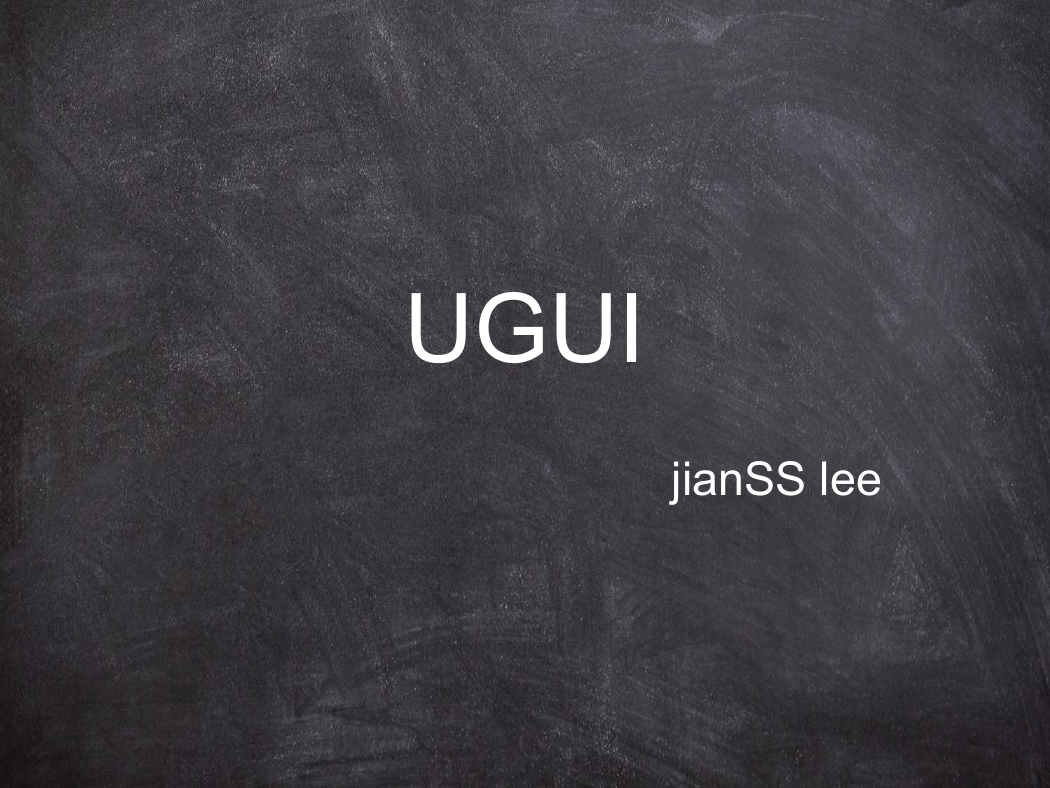







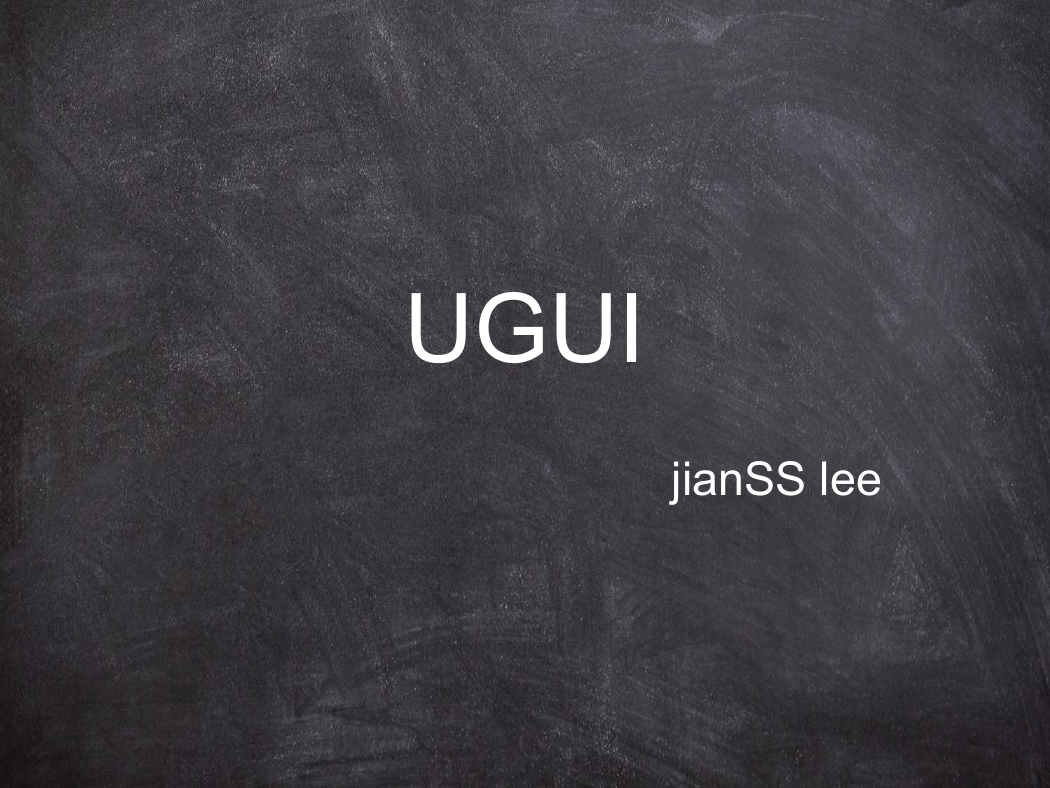







 2023年江西萍乡中考道德与法治真题及答案.doc
2023年江西萍乡中考道德与法治真题及答案.doc 2012年重庆南川中考生物真题及答案.doc
2012年重庆南川中考生物真题及答案.doc 2013年江西师范大学地理学综合及文艺理论基础考研真题.doc
2013年江西师范大学地理学综合及文艺理论基础考研真题.doc 2020年四川甘孜小升初语文真题及答案I卷.doc
2020年四川甘孜小升初语文真题及答案I卷.doc 2020年注册岩土工程师专业基础考试真题及答案.doc
2020年注册岩土工程师专业基础考试真题及答案.doc 2023-2024学年福建省厦门市九年级上学期数学月考试题及答案.doc
2023-2024学年福建省厦门市九年级上学期数学月考试题及答案.doc 2021-2022学年辽宁省沈阳市大东区九年级上学期语文期末试题及答案.doc
2021-2022学年辽宁省沈阳市大东区九年级上学期语文期末试题及答案.doc 2022-2023学年北京东城区初三第一学期物理期末试卷及答案.doc
2022-2023学年北京东城区初三第一学期物理期末试卷及答案.doc 2018上半年江西教师资格初中地理学科知识与教学能力真题及答案.doc
2018上半年江西教师资格初中地理学科知识与教学能力真题及答案.doc 2012年河北国家公务员申论考试真题及答案-省级.doc
2012年河北国家公务员申论考试真题及答案-省级.doc 2020-2021学年江苏省扬州市江都区邵樊片九年级上学期数学第一次质量检测试题及答案.doc
2020-2021学年江苏省扬州市江都区邵樊片九年级上学期数学第一次质量检测试题及答案.doc 2022下半年黑龙江教师资格证中学综合素质真题及答案.doc
2022下半年黑龙江教师资格证中学综合素质真题及答案.doc